Windows 11 støtter ikke naturlig installasjon av Android-apper og -spill. Tidligere tilbød Microsoft Windows Subsystem for Android (WSA) som en offisiell løsning for å kjøre dem, men denne funksjonen ble avviklet i mars 2024. Støtte for eksisterende brukere vil være tilgjengelig frem til 5. mars 2025. Avviklingen av WSA skyldes tilgjengeligheten av en rekke andre løsninger som lar Android-apper kjøre på PC-er og bærbare datamaskiner med Windows 11. Blant disse løsningene er en offisiell tjeneste fra Google — Google Play Games for PC, som imidlertid kun er for spill.
Hvordan installere Android-apper på Windows 11 og Windows 10 offisielt
Hvis du kun er interessert i spill, tilbyr Google programmet Google Play Games. Denne offisielle Windows-applikasjonen er for øyeblikket i beta, men den forventes å støtte et bredt spekter av spill i fremtiden. Ved å installere dette programmet kan du spille spill som er tilpasset PC-er. Applikasjonen tar opp omtrent 2 GB lagringsplass og fungerer som en virtuell maskin som gjør det mulig å kjøre Android-spill i Windows-miljøet. Spillene kan kontrolleres med tastatur og mus, noe som er spesielt nyttig for enheter uten berøringsskjerm.
Google og Microsoft tilbyr for øyeblikket ingen offisielle måter å kjøre vanlige Android-apper på, da det finnes hundretusenvis av slike programmer, og mange av dem ikke er tilpasset denne plattformen. Dessuten støtter ikke alle PC-er Google Play Games. Minimum systemkrav er som følger:
Operativsystem: Windows 10 (versjon 2004) eller nyere.
Lagring: SSD med minst 10 GB ledig plass.
Grafikk: Intel® UHD Graphics 630 eller tilsvarende.
Prosessor: 4 fysiske kjerner (noen spill krever Intel CPU-er).
RAM: 8 GB.
Windows-administratorkonto.
Virtualisering: Må være aktivert i innstillingene.
Installere Google Play Games og laste ned spill
- Last ned Google Play Games-applikasjonen fra den offisielle nettsiden og installer den på PC-en din.
- Under installasjonen må du kanskje aktivere virtualisering. Hvis dette ikke skjer automatisk, kan du gjøre følgende:
- Åpne Slå Windows-funksjoner på eller av.
- Aktiver alternativet Virtual Machine Platform.
- Start PC-en på nytt for å bruke endringene.
- Etter installasjonen, åpne Google Play Games, logg inn på kontoen din, og last ned tilgjengelige spill.
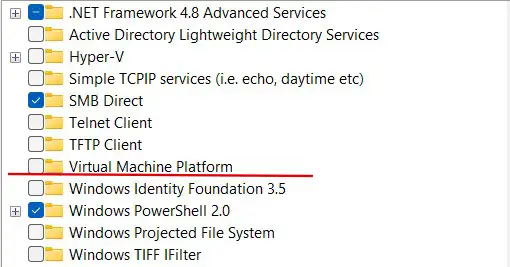
Installere Android-apper via emulatorer
For å kjøre Android-apper på Windows kan du bruke emulatorer. Disse programmene lar deg laste ned apper fra Google Play og kjøre dem på datamaskinen. Ytelsen til disse løsningene varierer: Noen emulatorer oppretter fullverdige virtuelle maskiner, mens andre bare kompilerer koden i Windows-miljøet og åpner appene i separate vinduer.
Det finnes også Chrome-utvidelser som emulerer Android-miljøet direkte i nettleseren. Stabiliteten til disse er imidlertid ofte mangelfull. Appenes funksjonalitet avhenger av hvor kompleks koden deres er: Jo mer spesifikke kommandoer som brukes, desto vanskeligere er det å finne en egnet emulator.
Mange populære apper, som Spotify-musikktjenesten, har allerede dedikerte versjoner for Windows, noe som gjør bruk av emulatorer unødvendig i mange tilfeller.










